Excel旧表翻新技巧(图)
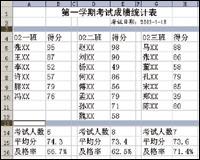
图一
替 换
新报表的表头结构或表格说明中需要修改的地方如果没有重复,直接改写即可;如果有重复,用“替换”功能也很方便,具体方法如下:选择“编辑→替换”命令,打开“查找和替换”对话框,选择“替换”选项,在“查找内容”处填写旧表中的内容,在“替换为”处填写改写后的内容,单击“全部替换”,多处更改一次完成,比如,将2002届学生的成绩统计表替换成2003届,就可以使用这个方法。
粘贴链接
如果表格中有几处都重复一串单元格的内容,比如,D14:D16、G14:G16……都重复A14:A16的内容,为了便于以后的修改,可以在开始创建表格结构的时候,先写下这串单元格的内容,再选定,执行“复制”命令,在另外需要重复的各处,分别执行“选择性粘贴→粘贴链接”命令,这样粘贴的结果都是单元格地址的引用,在新的报表中修改时先写下的那串单元格内容,其他各处相应内容随即被更新。
定义名称
某些单元格中需要用形式相同,而引用位置不同的函数进行计算,为了在新的报表中方便修改,可以在开始创建表格结构时给函数定义名称,步骤如下:
第一步 选中要定义名称的单元格(例如计算及格率的单元格B16),执行“插入→名称→定义”命令,弹出“定义名称”对话框(如图2所示),在“当前工作簿中的名称”栏中输入名称(例如:函数三),在“引用位置”栏中输入函数(例如:=COUNTIF(B$5:B13,">60")/COUNT(B$5:B13)),单击[添加]按钮,关闭对话框。
第二步 在需要计算的各处,输入“=”,接着输入所定义的名称(例如:=函数三),与直接在单元格中输入函数的计算异曲同工。








